Как да видите историята на браузъра си
Неволно затворихте ли желания раздел в браузъра или забравихте да добавите страницата към любимите си? Намирането на такава страница в Интернет ще бъде трудно отново, но историята на изгледите може да помогне тук. Като използвате тази функция в браузъра, можете да намерите информация за работа в мрежата. След това ще ви кажа къде да намерите историята в популярните браузъри.
съдържание
Преглеждайте историята си на сърфиране
Много е лесно да видите историята на посещенията. Това може да стане чрез отваряне на менюто на браузъра, използване на клавишни комбинации или просто като се види къде се съхранява историята на компютъра. Например, използвайте уеб браузър Mozilla Firefox ,
Научете как да преглеждате историята в други браузъри:
Метод 1: използване на горещи клавиши
Най-лесният начин за отваряне на историята е да използвате клавишната комбинация Ctrl + Shift + H. Ще се отвори дневник, където можете да видите сайтовете, които сте посетили по-рано.
Метод 2: Използване на менюто
За тези, които не помнят комбинациите от клавиши или не са свикнали да ги използват, ще бъде по-лесно да се използва по-проста версия.
- Отиваме в "Меню" и отваряме "Журнал" .
- Ще се появи страничната лента на дневника на посещенията, а в долната част на страницата ще бъдете помолени да видите цялата история.
- Ще отидете на страницата "Библиотека" , където в лявата част ще видите дневника на посещенията за определен период (за днес, за една седмица, повече от шест месеца и т.н.).
- Ако трябва да намерите нещо в историята си, това не е проблем. Отдясно в прозореца може да видите полето за въвеждане на "Търсене" - там написваме ключовата дума, която трябва да намерите.
- Когато задръжте курсора на мишката над името на посетения сайт, кликнете върху десния бутон на мишката. Има опции: отворете страницата, копирайте я или я изтрийте. Това изглежда така:
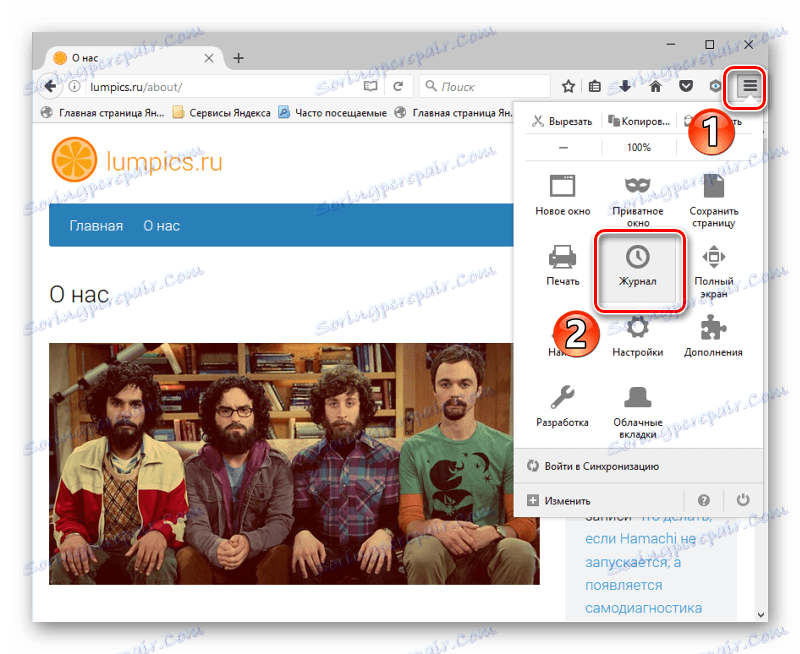
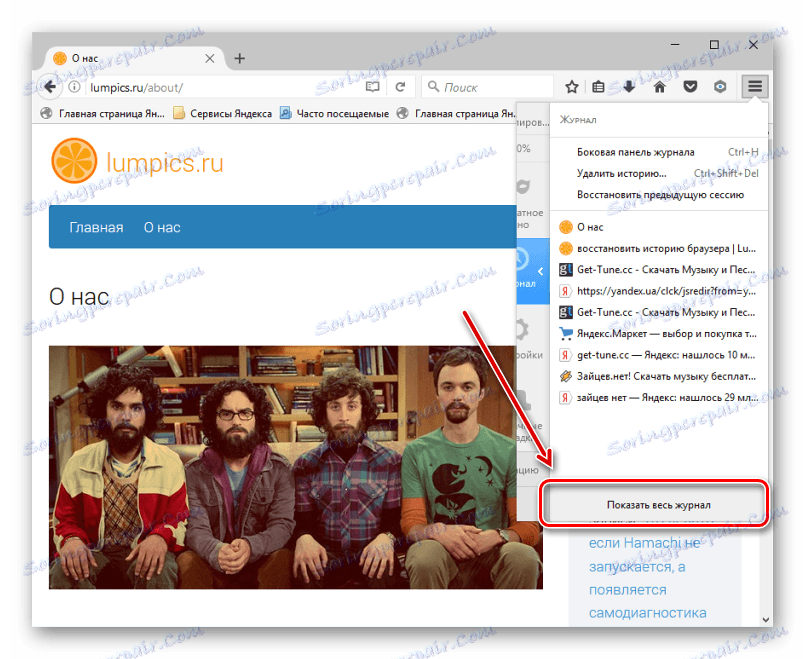
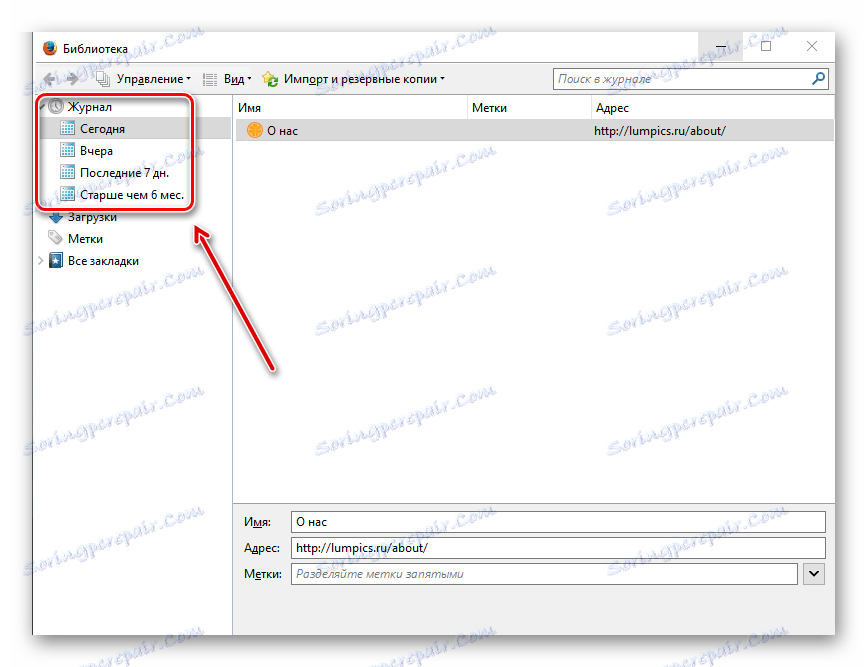
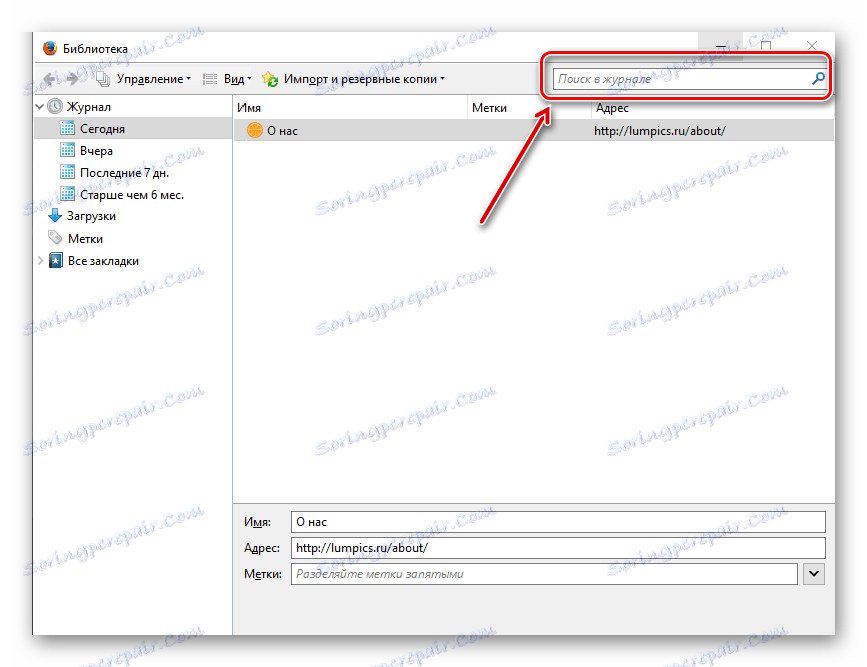
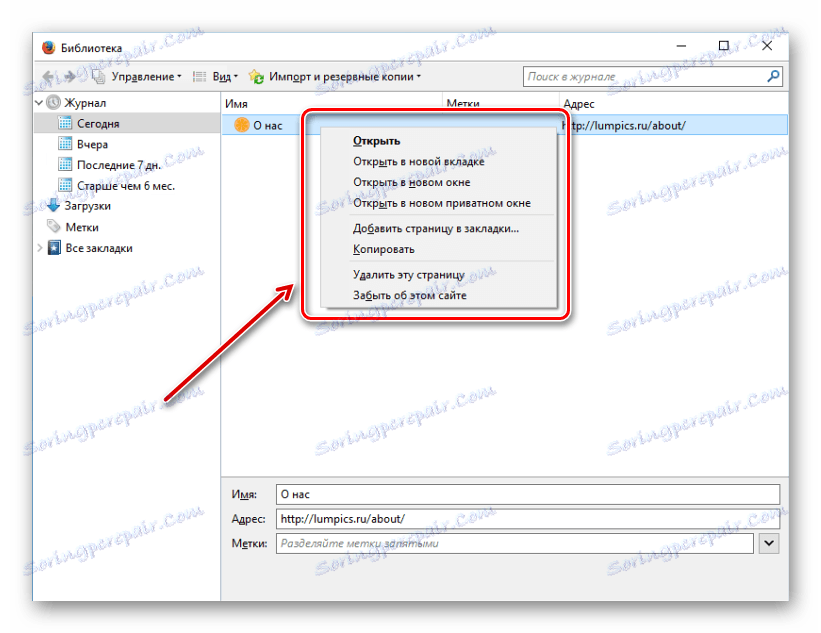
Урокът: Как да възстановите историята на браузъра си
Независимо кой метод за преглеждане на историята, която сте избрали, резултатът е сортиран списък с посетените от вас страници. Това ви позволява да преглеждате или изтривате ненужни елементи.